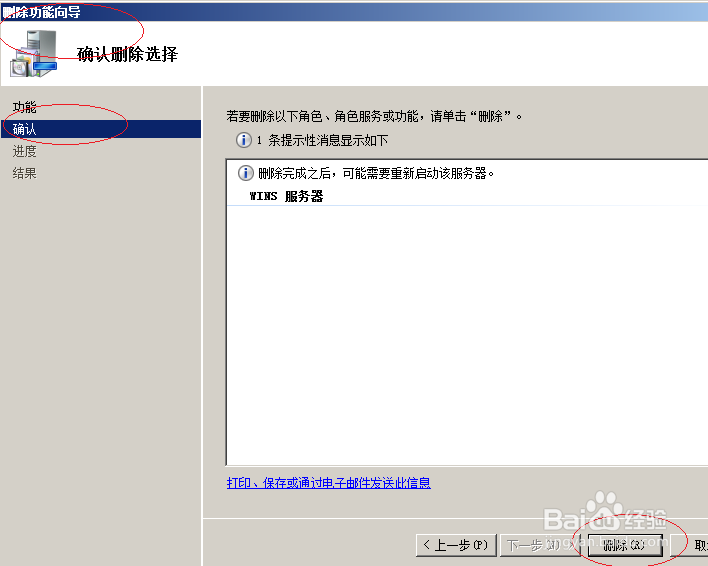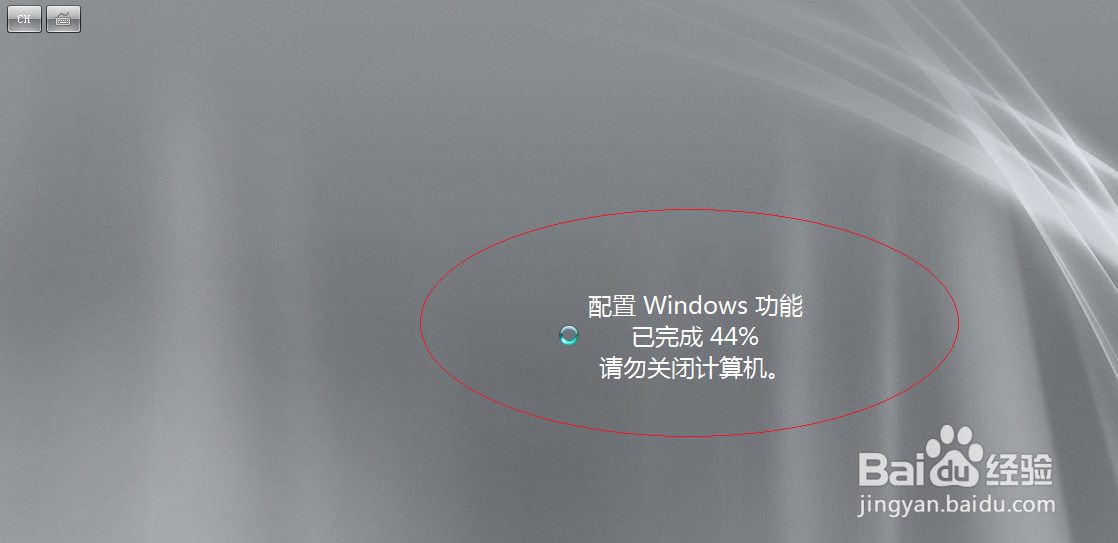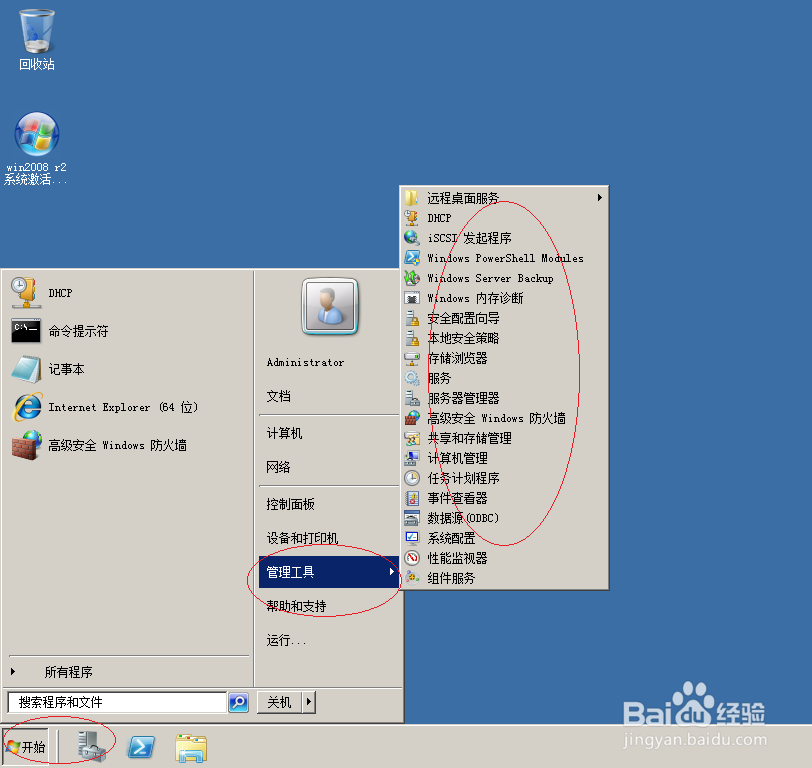WinServer 2008卸载WinS服务器
1、启动WinServer 2008操作系统,选择"管理工具→服务器管理器"项
2、展开左侧文件夹树形目录结构
3、右侧唤出"功能"选项界面,点击"功能摘要→删除功能"图标
4、取消勾选"WINS服务器"复选框
5、唤出"确认删除选择"界面,点击"删除"按钮
6、完成卸载WINS服务器的操作,本例到此感谢朋友们的关注
声明:本网站引用、摘录或转载内容仅供网站访问者交流或参考,不代表本站立场,如存在版权或非法内容,请联系站长删除,联系邮箱:site.kefu@qq.com。
阅读量:22
阅读量:90
阅读量:57
阅读量:91
阅读量:22